Wermgr.exe چیست ، چگونه آن را غیر فعال کنیم ؟
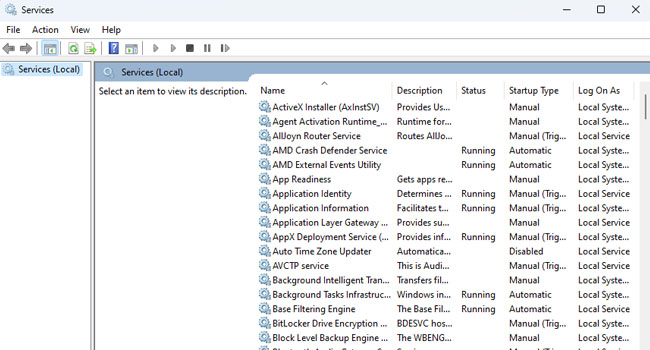
wermgr.exe یک سرویس گزارش خطا در ویندوز است که باعث می شود گزارش مشکلات ایجاد شده در سیستم عامل را به پشتیبانی مایکروسافت ارسال کند. از طرفی وجود چنین ابزاری باعث می شود در صورت بروز یک خطا در ویندوز و یا برنامه آن را به شما اطلاع دهد. اگرچه این فرایند نکات مثبتی را در خود جای داده است، اما در مواردی نیز می تواند عامل اصلی مشکلات زمینه ای در ویندوز باشد. از این رو، با توجه به این شرایط تصمیم گرفته ایم با استفاده از 2 مرحله ساده به نحوه غیر فعال کردن آن بپردازیم. در ادامه با ما همراه باشید.
سرویس Wermgr.exe چیست؟
فایل Wermgr.exe یک جزء حیاتی در ویندوز است، که وظیفه مدیریت خطاهایی را که در سیستم عامل رخ می دهد بر عهده دارد. این سرویس برای شناسایی و گزارش هر گونه خرابی یا خطا برای تعیین علت اصلی غیر فعال شدن برنامه شما مورد استفاده قرار می گیرد.
آیا می بایست wermgr.exe را غیر فعال کنیم؟
توصیه می کنیم، این فرایند را فعال نگه دارید. زیرا، غیر فعال کردن آن منجر به خرابی برخی از اجزای ویندوز شود. با این حال، اطمینان از عملکرد همه جانبه ویندوز بسیار مهم است، از این رو، اگر احساس می کنید اجرای این فرایند باعث ایجاد برخی مشکلات زمینه ای در ویندوز می شود، بهتر است آن را غیر فعال کنید.
از ابزار Services استفاده کنید
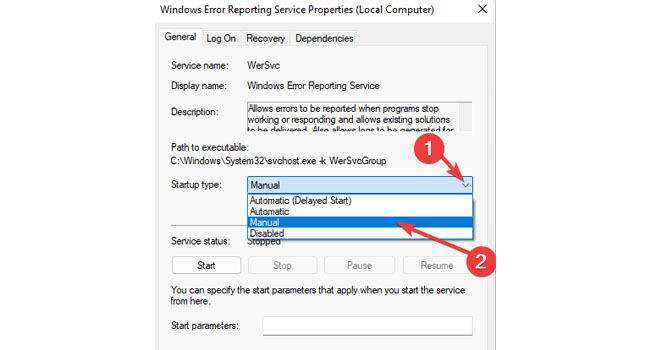
Services یکی از مهم ترین ابزار های داخلی ویندوز محسوب می شود که کاربران می توانند با استفاده از آن به تمامی تنظیمات مربوط به برنامه های داخلی ویندوز دسترسی داشته باشند. یکی از آنها wermgr.exe است. به این ترتیب، اگر همچنان به غیر فعال کردن آن نیاز دارید، ابزار Services می تواند اولین گزینه برای انجام این فرایند باشد. در ادامه نحوه انجام این کار آورده شده است:
- بر روی نماد Start کلیک راست نموده و سپس از منوی زمینه گزینه Computer Management را انتخاب کنید.
- از پنل سمت چپ بر روی گزینه Services and Applications کلیک کنید.
- اکنون با دوبار کلیک بر روی گزینه Services آن را اجرا کنید.
- در ابزار خدمات صفحه را به پایین اسکرول کرده تا Windows Error Reporting Service را جستجو کنید.
- بر روی آن کلیک راست نموده و سپس Properties را انتخاب کنید.
- نوع Startup Type را از Automatic به Manual تغییر دهید.
- برای ذخیره تغییرات بر روی گزینه Apply و سپس Ok کلیک کنید.
در نهایت پس از انجام فرایند، رایانه خود را مجددا راه اندازی کرده و سپس بررسی کنید که آیا فرایند wermgr.exe در رایانه بسته شده است یا خیر. انجام این کار را می توانید با استفاده از ابزار Task Manager انجام دهید.
از ویرایشگر رجیستری استفاده کنید
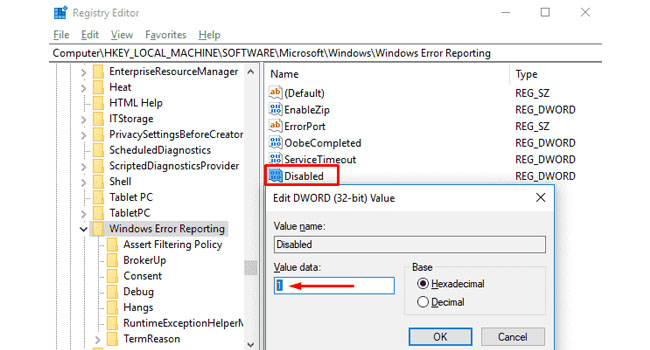
ابزار Registry Editor یکی دیگر از سرویس هایی است که کاربران ویندوزی می توانند از آن برای تغییرات در برخی از برنامه ها استفاده کنند. استفاده نادرست از این فرایند ممکن است دردسر ساز باشد. از این رو، قبل از استفاده از آن توصیه می کنیم، از اطلاعات و داده های آن یک نسخه پشتیبان تهیه کنید. برای حذف فرایند wermgr.exe با استفاده از ویرایشگر رجیستری می توانید مراحل زیر را دنبال کنید:
- با استفاده از کلید های ترکیبی Win + R کادر محاوره ای Run را باز کنید.
- عبارت regedit را در کادر موجود تایپ و سپس کلید Enter را بفشارید.
- با ظاهر شدن UAC بر روی گزینه Yes کلیک کنید.
- در برنامه به مسیر زیر بروید:
- HKEY_LOCAL_MACHINE\SOFTWARE\Microsoft\Windows\Windows Error Reporting
- در پنل سمت راست بر روی گزینه Disabled دوبار کلیک کنید.
- مقدار مربوط به Value Data را از 0 به 1 تغییر دهید.
- برای ذخیره تغییرات بر روی گزینه Ok کلیک کنید.
پس از اعمال تغییرات فرایند wermgr.exe غیر فعال می شود. در صورتی که بعدها از تصمیم خود منصرف شدید، می توانید همین مراحل را طی کرده و سپس مقدار Value Data را از 1 به 0 تغییر دهید.
فرایند Wermgr.exe را غیر فعال کنید
غیر فعال کردن سرویس wermgr.exe توصیه نمی شود. با این حال، در موارد نادر انجام آن یک امر ضروری است. به عنوان مثال، این فرایند باعث ایجاد مشکلات زمینه ای در رایانه خواهد شد و عملا استفاده از سیستم عامل را متوقف می کند. بدین ترتیب، در چنین شرایطی هیچ راهی جز غیر فعال کردن آن را نخواهید داشت.














